掌握Manjaro系统,轻松解决WiFi连接难题
在当今数字化时代,WiFi已经成为我们日常生活中不可或缺的一部分。然而,在使用Manjaro系统时,用户可能会遇到WiFi连接问题。本文将详细介绍如何诊断和解决这些常见问题,帮助您轻松掌握Manjaro系统,畅享无线网络。
1. 检查网络适配器状态
首先,确保您的网络适配器已正确安装并启用。在Manjaro系统中,您可以通过以下步骤进行检查:
- 打开终端。
- 输入以下命令查看网络接口状态:
ip link show - 查看列表中是否有名为
wlan0(或类似名称)的接口。如果有,但状态为down,则说明网络适配器未启用。
2. 启用网络适配器
如果网络适配器未启用,可以通过以下步骤进行启用:
- 打开终端。
- 输入以下命令启用网络适配器:
sudo systemctl start NetworkManager - 再次运行
ip link show命令,确认网络适配器状态已变为up。
3. 更新系统软件包
有时,WiFi连接问题可能是由于系统软件包过时导致的。运行以下命令更新系统软件包:
sudo pacman -Syu 更新完成后,重启系统,检查WiFi连接是否恢复正常。
4. 修改网络配置文件
如果以上步骤无法解决问题,您可以尝试修改网络配置文件。以下是一个基于NetworkManager的配置文件示例:
[connection] id=wireless type=802-11-wireless uuid=3e5c0b5e-8f4a-4b5e-9a0e-5c2b2e5b4c2f interface-name=wlan0 autoconnect=true [802-11-wireless] ssid=YourSSID band=bg rate=auto mode=Managed bssid= ssid-list= key-mgmt=wpas [wpa] psk=YourPassword [ipv4] method=auto 将上述配置文件保存为/etc/NetworkManager/system-connections/wireless,并替换原有的配置文件。确保将YourSSID和YourPassword替换为您自己的WiFi网络名称和密码。
5. 重启NetworkManager服务
修改完配置文件后,重启NetworkManager服务以应用更改:
sudo systemctl restart NetworkManager 6. 使用第三方软件
如果以上方法仍然无法解决问题,您可以尝试使用第三方软件如wpa_supplicant和iw来手动配置WiFi连接。以下是一个使用wpa_supplicant配置WiFi的示例:
- 打开终端。
- 输入以下命令创建一个新的配置文件:
sudo nano /etc/wpa_supplicant/wpa_supplicant.conf - 在打开的配置文件中,添加以下内容:
interface=wlan0 network={ ssid="YourSSID" psk="YourPassword" } - 保存并关闭文件。
- 使用以下命令启动
wpa_supplicant:
sudo wpa_supplicant -i wlan0 -c /etc/wpa_supplicant/wpa_supplicant.conf - 启动dhcpcd服务以获取IP地址:
sudo dhcpcd wlan0 7. 总结
通过以上方法,您可以解决Manjaro系统中常见的WiFi连接难题。在实际操作过程中,请根据您的具体情况进行调整。祝您在Manjaro系统中享受无忧的无线网络!
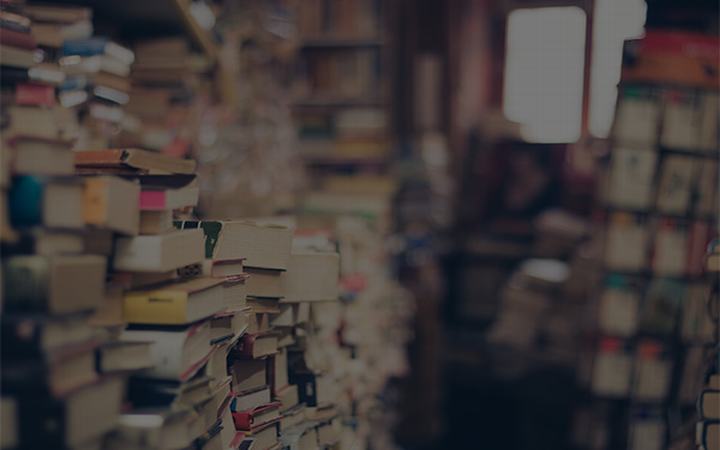
 支付宝扫一扫
支付宝扫一扫 微信扫一扫
微信扫一扫

